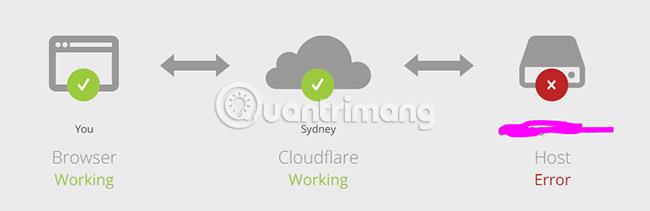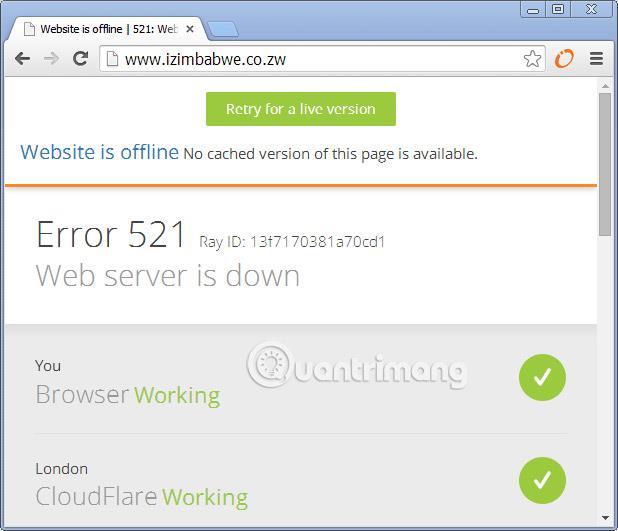Fehler 521 oder Fehler 521: Webserver ist ausgefallen tritt auf, weil der ursprüngliche Webserver sich weigert, eine Verbindung von Cloudflare herzustellen (Cloudflare ist ein Reverse-Proxy-Dienstanbieter, also eine Art Proxy-Server , der zwischen einem Server und Clients vermittelt). . Genauer gesagt hat Cloudflare versucht, über Port 80 oder 443 eine Verbindung zu Ihrem Ursprungsserver herzustellen, hat jedoch die Fehlermeldung „Verbindung abgelehnt“ erhalten.
Beheben Sie Fehler 521: Der Webserver ist ausgefallen
Häufige Ursachen für Fehler 521
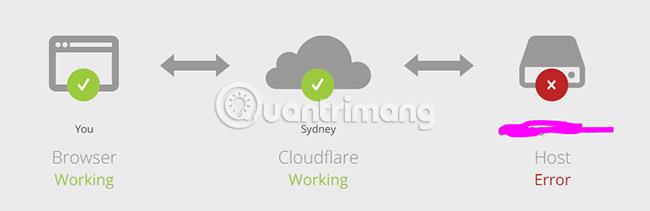
Die zwei häufigsten Ursachen für Fehler 521 sind:
Der Webserver ist offline
Der ursprüngliche Webserverprozess (z. B. Apache oder Nginx) wird möglicherweise nicht ausgeführt oder ist abgestürzt. In diesem Fall:
- Stellen Sie sicher, dass Ihr Webserver ordnungsgemäß läuft.
- Überprüfen Sie das Fehlerprotokoll des Servers, um die Fehlerursache zu ermitteln.
Wenn Sie diese Aufgaben nicht ausführen können, wenden Sie sich an Ihren Hosting-Anbieter.
Anfragen von Cloudflare werden blockiert
Möglicherweise blockiert der Ursprungswebserver oder das Netzwerk des Hosting-Anbieters Anfragen von Cloudflare.
Als Reverse-Proxy stellt Cloudflare von einer Cloudflare-IP-Adresse aus eine Verbindung zu Ihrem Server her und der gesamte nachfolgende Datenverkehr kommt ausschließlich von einer kleineren Gruppe von Cloudflare-IP-Adressen. Daher können bestimmte serverseitige Sicherheitslösungen den Anstieg legitimer Verbindungen aus diesem kleineren IP-Pool als Angriff verfälschen. Dies führt dazu, dass einige Cloudflare-IPs blockiert oder die Rate begrenzt werden.
Um dieses Problem zu beheben, setzen Sie alle Cloudflare-IP-Bereiche in der Firewall des Servers oder einer anderen nativen Sicherheitssoftware auf die Whitelist. Liste der Cloudflare-IP-Bereiche:
IPv4
- 103.21.244.0/22
- 103.22.200.0/22
- 103.31.4.0/22
- 104.16.0.0/12
- 108.162.192.0/18
- 131.0.72.0/22
- 141.101.64.0/18
- 162.158.0.0/15
- 172.64.0.0/13
- 173.245.48.0/20
- 188.114.96.0/20
- 190.93.240.0/20
- 197.234.240.0/22
- 198.41.128.0/17
IPv6
- 2400:cb00::/32
- 2405:b500::/32
- 2606:4700::/32
- 2803:f800::/32
- 2c0f:f248::/32
- 2a06:98c0::/29
Wenn Sie Cloudflare-IPs nicht auf die Whitelist setzen können, wenden Sie sich an Ihren Hosting-Anbieter.
Fehlerbehebung bei Fehler 521: Der Webserver ist ausgefallen
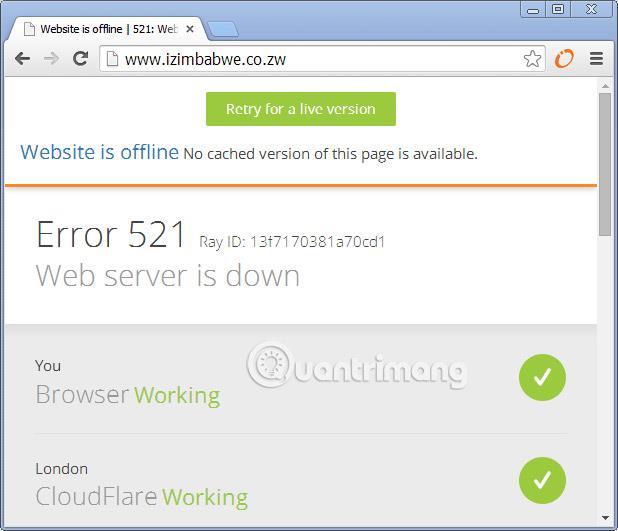
Sie können Tools von Drittanbietern wie cURL oder Telnet verwenden, um die Antwort des Ursprungsservers zu testen.
Für die folgenden Beispielbefehle müssen Sie die IP-Adresse 1.2.3.4 durch die IP-Adresse des ursprünglichen Servers ersetzen. Darüber hinaus können Sie diese Tests für Port 443 ausführen.
Experimentieren Sie mit cURL
Mit cURL können Sie eine HTTP-Anfrage simulieren. Daher ist es ein gutes Tool zum Testen, ob Ihr Ursprungsserver ordnungsgemäß funktioniert. Sie können cURL über das Terminal-Befehlszeilentool unter Mac OS oder Linux ausführen .
Führen Sie den cURL-Befehl für Ihre Server-IP aus und verwenden Sie dabei den A- oder CNAME-Eintrag für den Domänennamen, der in der DNS- App des Cloudflare-Dashboards angezeigt wird.
curl http://1.2.3.4 -v
Bei Erfolg wird eine HTTP 200-Antwort zusammen mit dem HTML-Code der Website angezeigt. Eine fehlgeschlagene cURL-Anfrage sieht folgendermaßen aus:
# curl 1.2.3.4
curl: (7) Failed to connect to 1.2.3.4 port 80: Connection refused
Experimentieren Sie mit Telnet
Windows-Benutzer können die Konnektivität mit Telnet testen (über die Eingabeaufforderung ).
Führen Sie einen Befehl ähnlich diesem aus:
telnet 1.2.3.4 80
Fehler, wie zum Beispiel:
Unable to connect to remote host: Connection refused
bedeutet, dass Ihr Webserver nicht läuft oder Anfragen blockiert.
Der Fehler „Verbindung verweigert“ sieht folgendermaßen aus:
# telnet 1.2.3.4 80
Trying 1.2.3.4...
telnet: connect to address 1.2.3.4: Connection refused
telnet: Unable to connect to remote host
Mehr sehen: